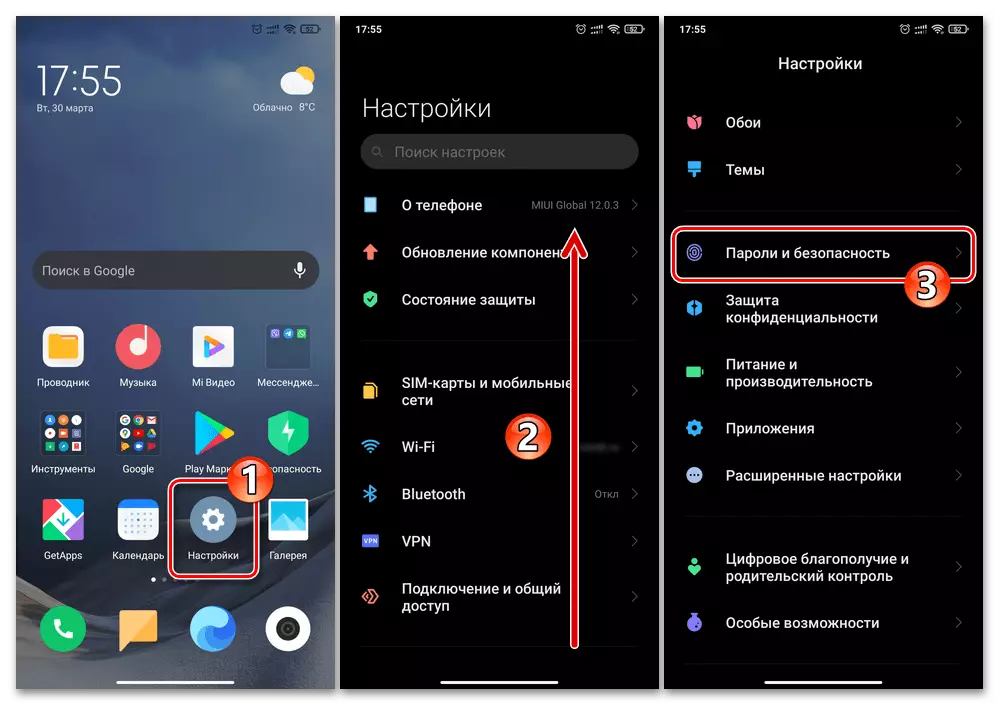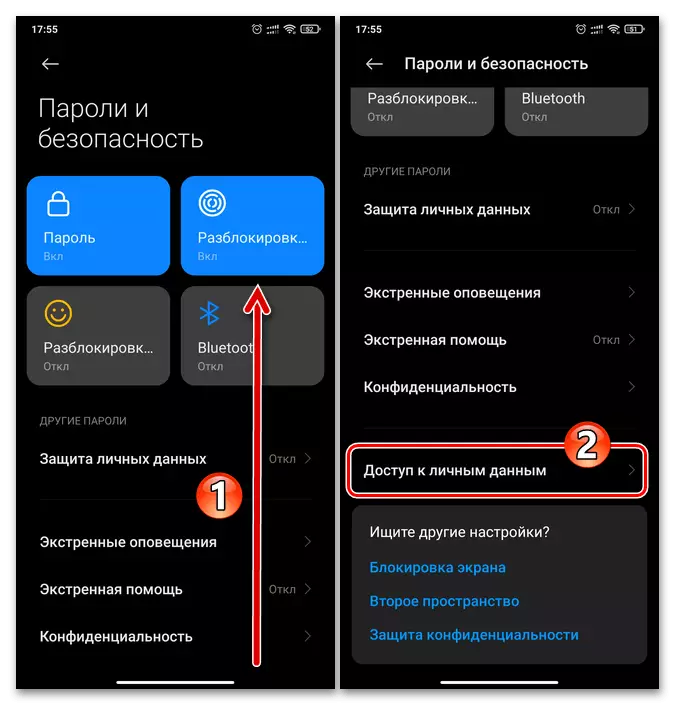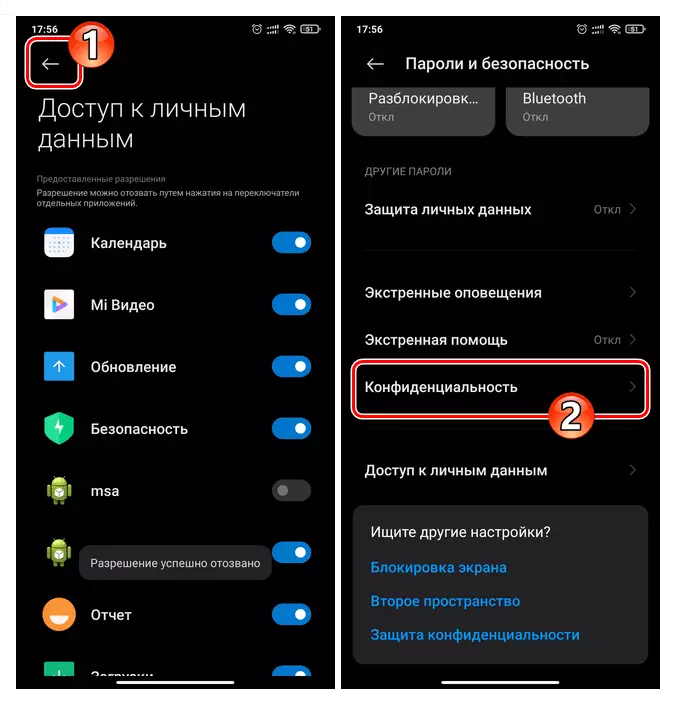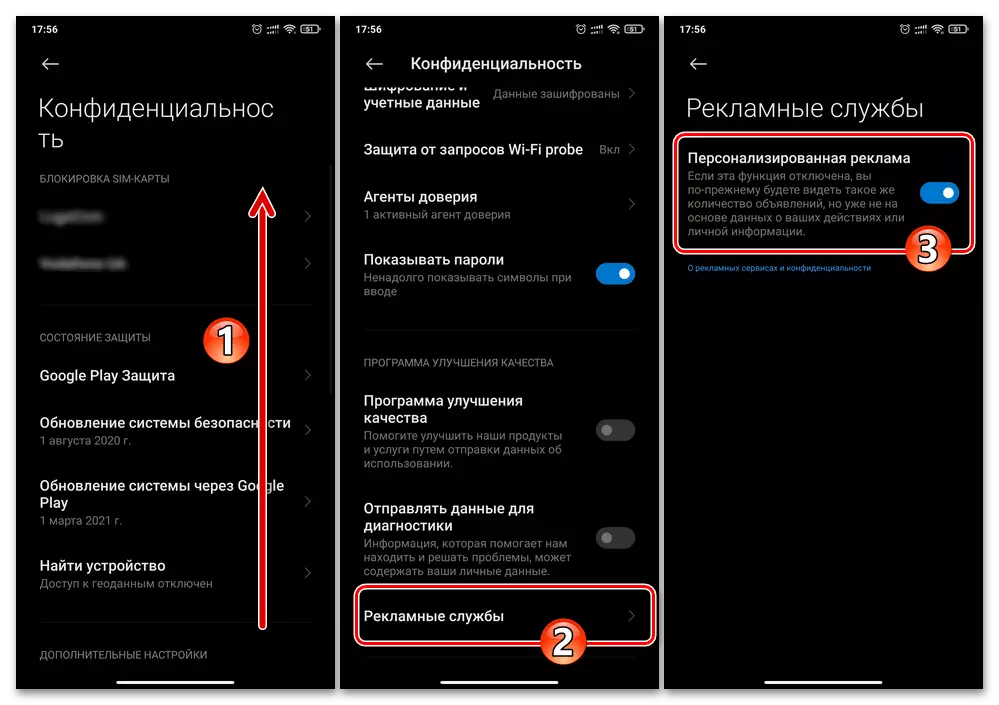Une seule option qui est responsable de l'émergence de recommandations publicitaires dans l'interface de la majorité de la gestion de la majorité des smartphones Xiaomi de MIUI et des applications de sa composition n'existe pas. Par conséquent, dans le désir de minimiser le nombre de périphériques affichés pendant le fonctionnement et des informations directement non sollicitées, toutes les instructions suivantes doivent être effectuées alternativement, si les blocs "ad" doivent être désactivés dans un logiciel distinct, ils peuvent être appliqués de manière sélective.
Option 1: dossiers sur l'écran d'accueil
Le premier, en termes de fréquence d'interaction dans l'interface de smartphones Xiaomi, où commencer la déconnexion des recommandations du système d'exploitation générées MIUI - il s'agit d'une configuration de la manière de travailler avec de nombreux dossiers d'applications Android pour leurs raccourcis, dont certaines sont Initialement, et le reste est créé par l'utilisateur indépendamment des tables de périphérique des travailleurs.Option 2: Gestionnaire d'applications
L'écran suivant de MiUI, où vous pouvez rencontrer des recommandations-Offres (par exemple, accédez à l'installation d'un logiciel ou d'un autre logiciel) sous la forme d'un panneau avec boutons - ce menu "Applications récentes" à travers laquelle la transition de l'utilisation d'un logiciel à un autre et arrêtez le travail d'un outil particulier.
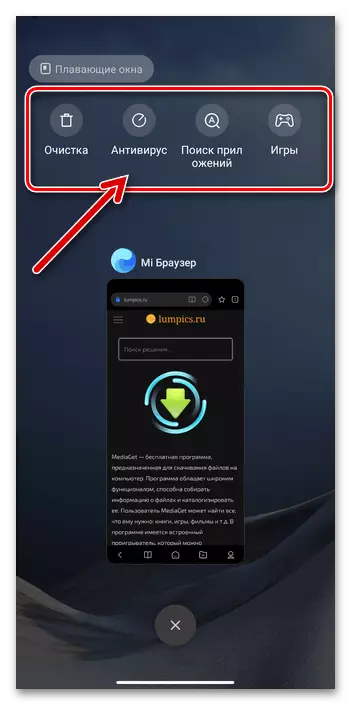
- Ouvrez les "paramètres" du système d'exploitation, déplacez-vous sur les paramètres du périphérique sous l'en-tête de bureau.
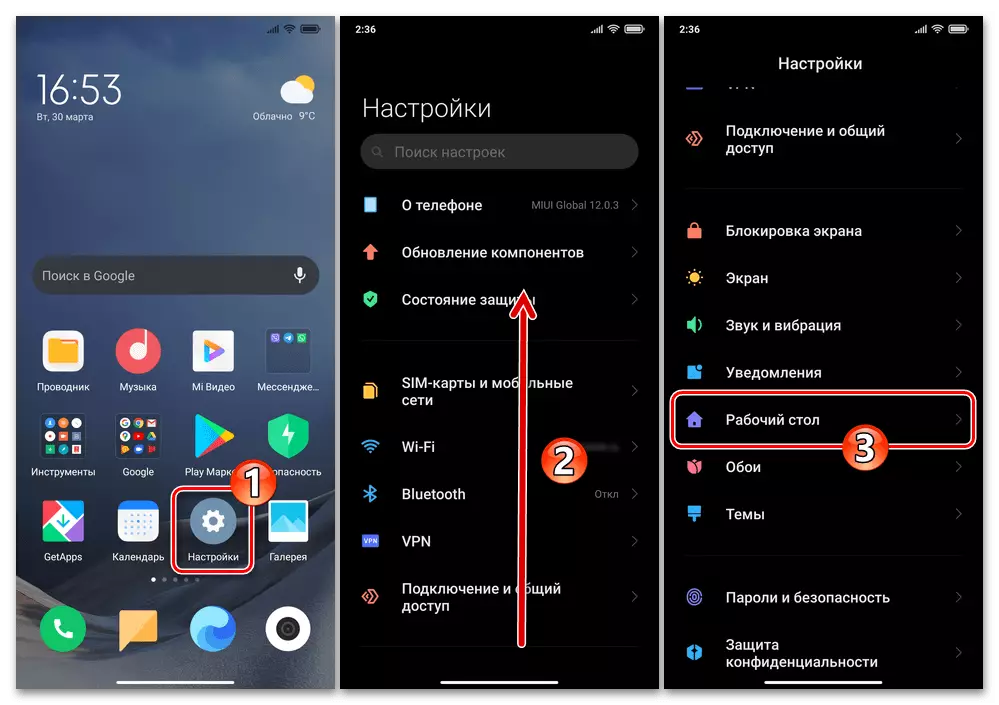
Soit un long robinet dans la gamme d'écran d'accueil, passez au mode de configuration, cliquez sur le bouton ROND "Paramètres" en bas à droite, puis sélectionnez "Plus" dans le menu affiché.
- Faites défiler la liste d'ouverture et déconnectez l'option «Afficher les offres» située à son fond même.
- Quittez les "paramètres" du smartphone, plus de bloc avec les boutons Recommandations dans le menu "Applications récentes" que vous ne détecterez pas.
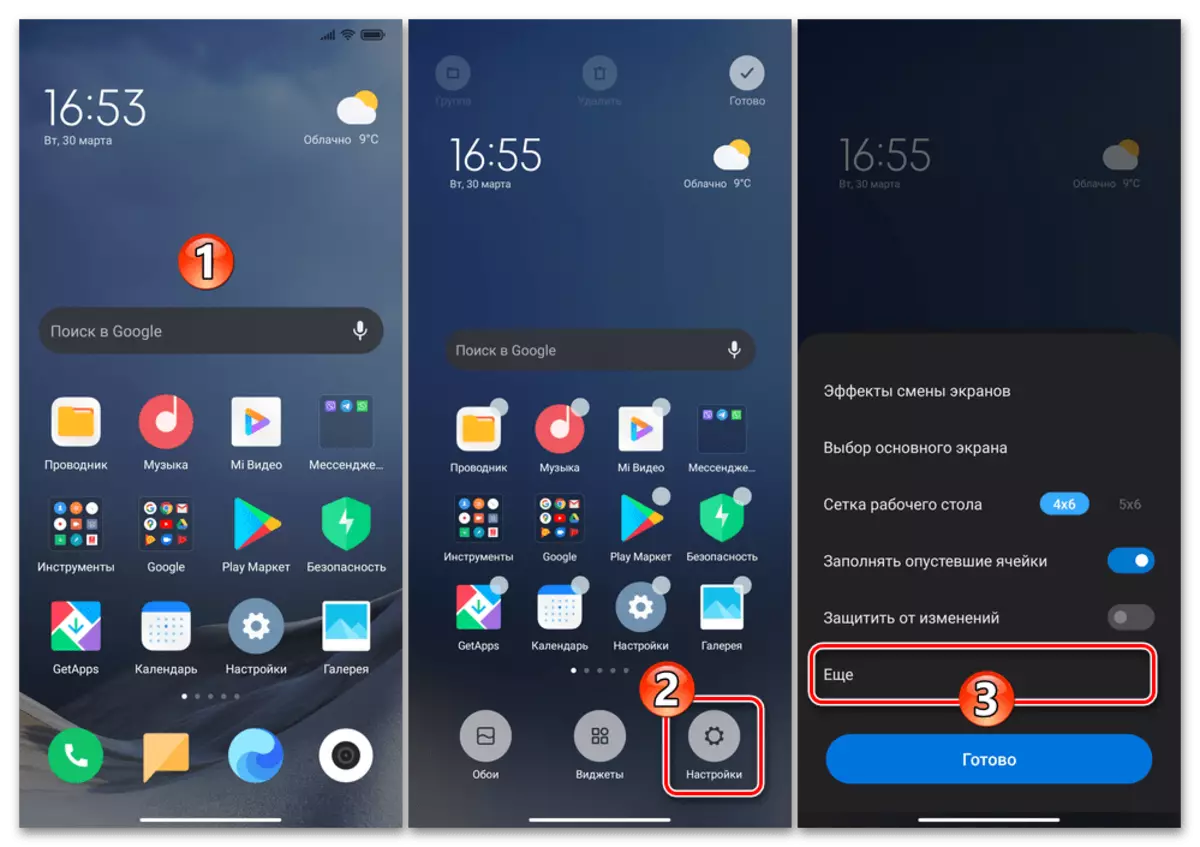
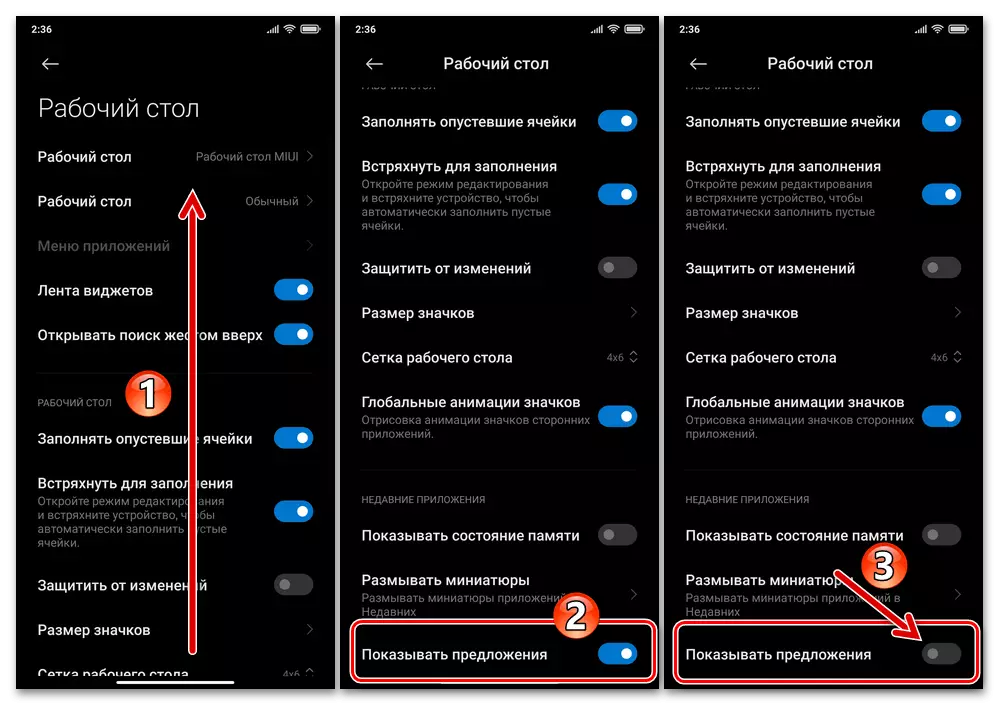
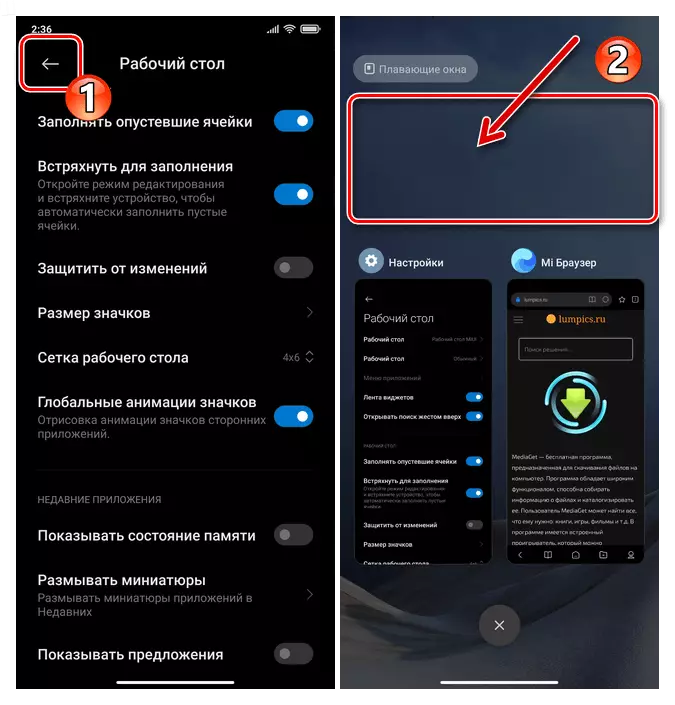
Option 3: Applications
Dans une certaine mesure, réduire le nombre d'affichages de blocs et de recommandations pendant les périodes d'utilisation de divers logiciels MIUI contribuent à désactiver les paramètres suivants:
- Accédez à "Paramètres de l'appareil", ouvrez la section "Applications", cliquez sur toutes les applications.
- Touchez l'écran actuellement ouvert en haut de la droite, sélectionnez «Paramètres» dans le menu qui s'ouvre.
- Désactivez le commutateur «Recevoir des recommandations», puis sur le bouton «Retour», fermez la configuration des paramètres du logiciel dans l'environnement MIUI.
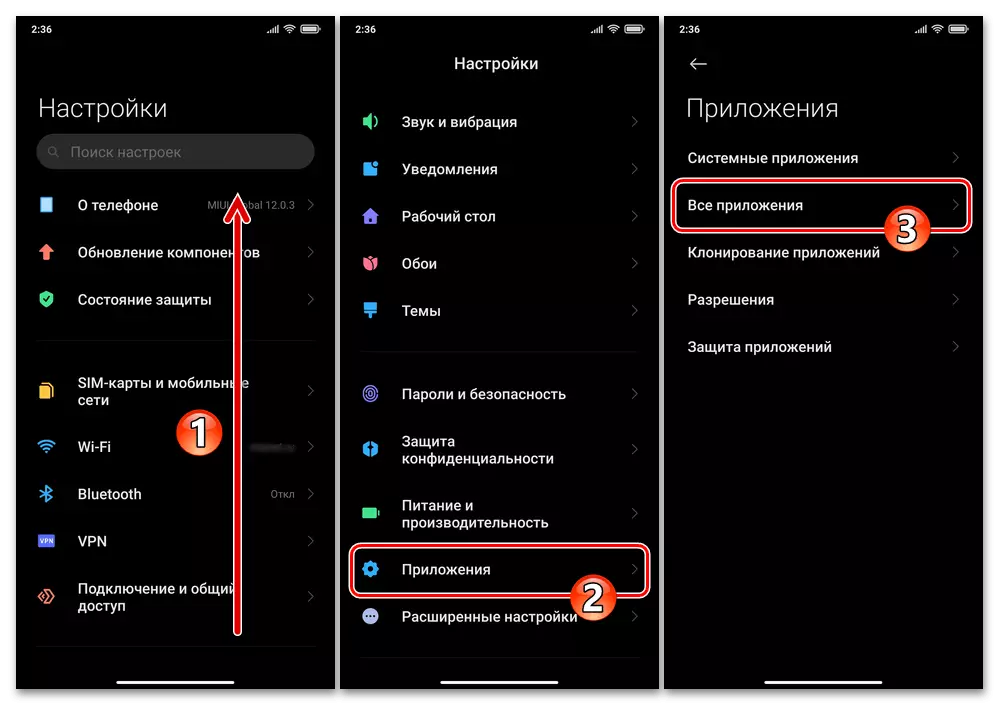
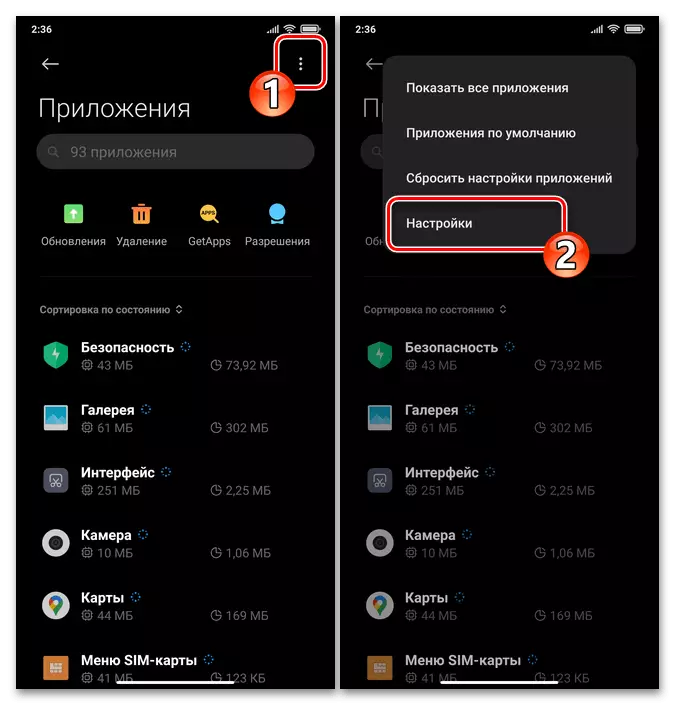
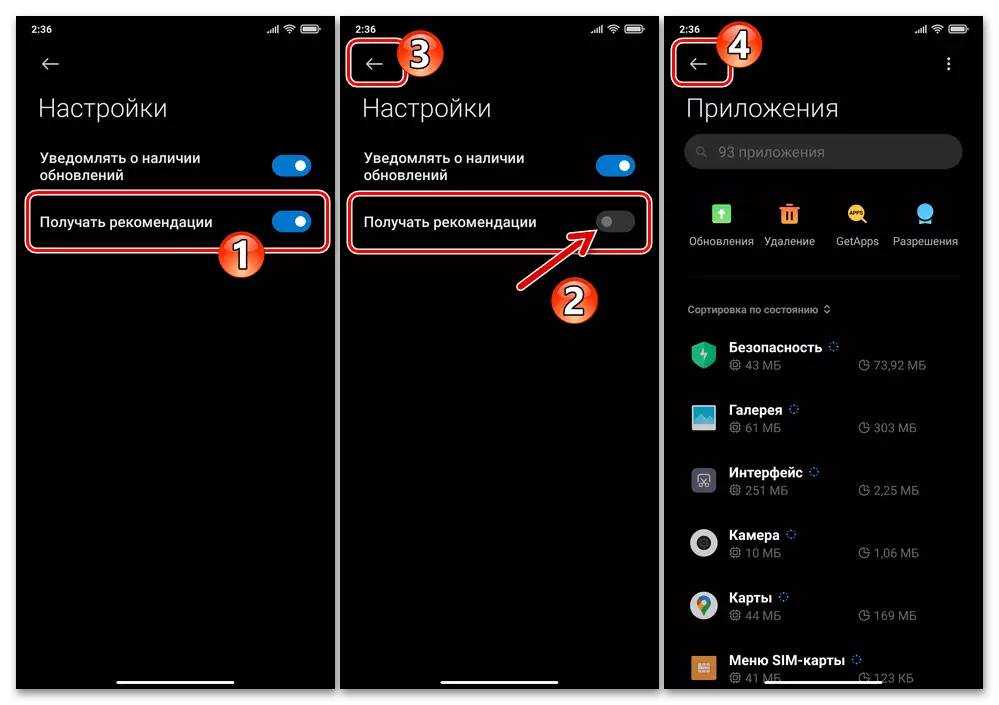
Option 4: Sécurité
Afin d'éviter la réception des messages publicitaires lorsque vous travaillez avec l'un des smartphones MIUI Xiaomi-pré-installés, un complexe de services publics de filiale «Sécurité»:
- Exécutez l'outil «Sécurité», enregistrez-vous sur son étiquette sur le système d'exploitation desktop. Déplacez-vous vers les paramètres du complexe en cliquant sur la touche située dans le coin supérieur droit de son écran principal comme écrou.
- Faites défiler la liste d'ouverture des options et des paramètres, trouvez le bloc "Recommandations" et, dedans, déplacez le droit à la droite de la fonction "Recevoir des recommandations" sur "OFF".
- Dans la catégorie des paramètres "Sécurité" "Paramètres du module", cliquez sur "Nettoyer". Semblable à ce qui précède, interdit l'affichage des blocs de recommandation qui apparaissent lors du fonctionnement de l'optimisation de l'utilisation de la mémoire du dispositif d'instrument.
- Quittez les paramètres du complexe de sécurité, utilisez tout outil offert par eux - l'effet de configuration est notable immédiatement après son achèvement.
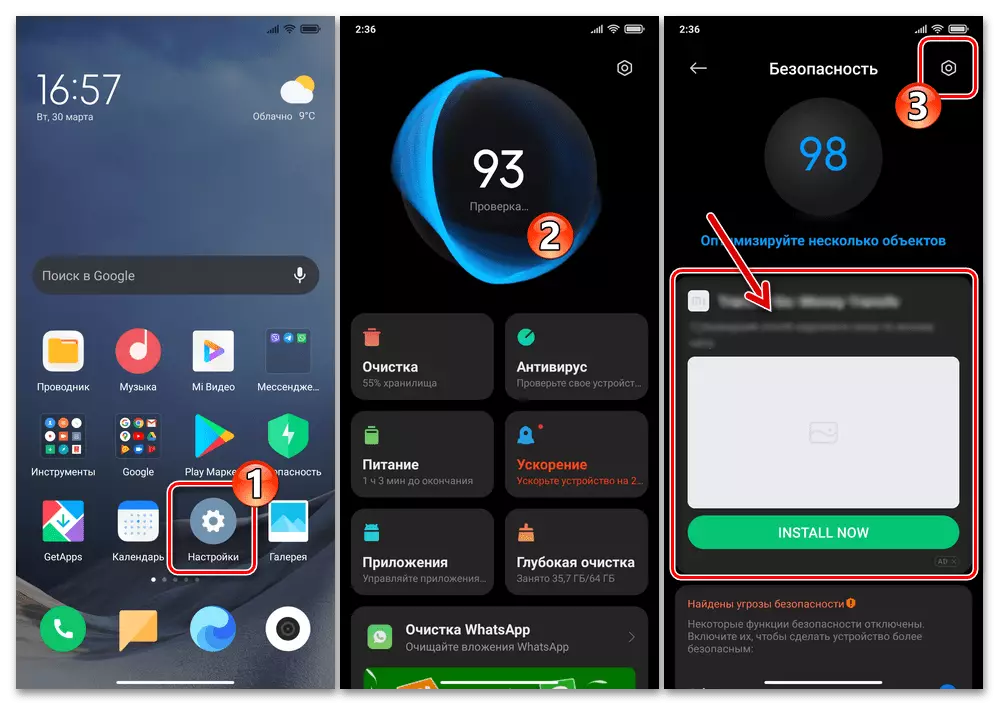
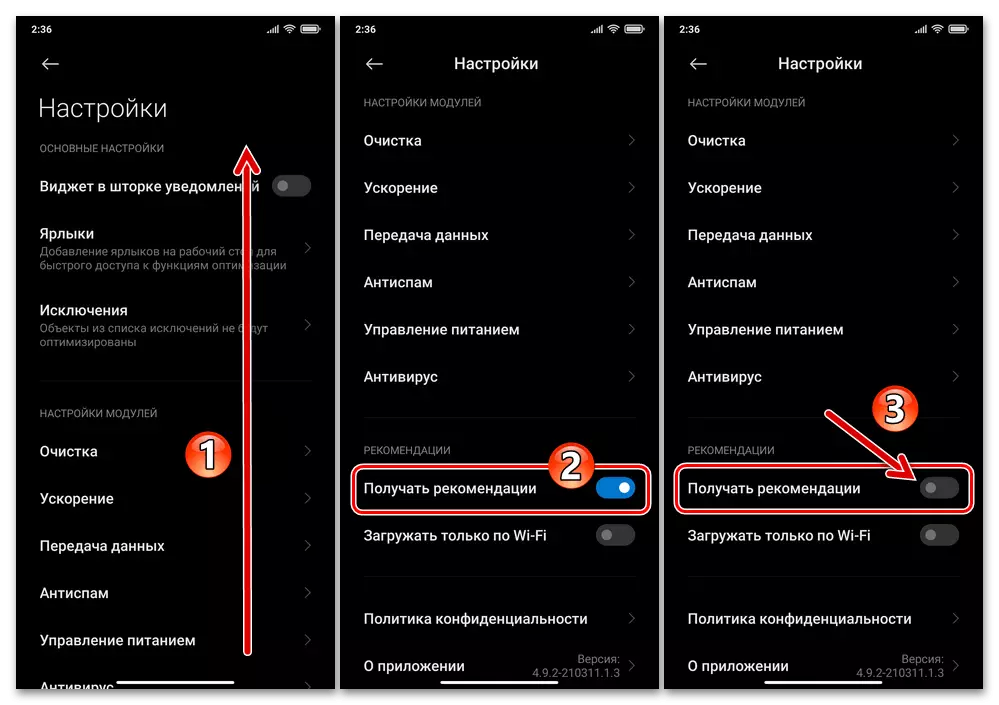
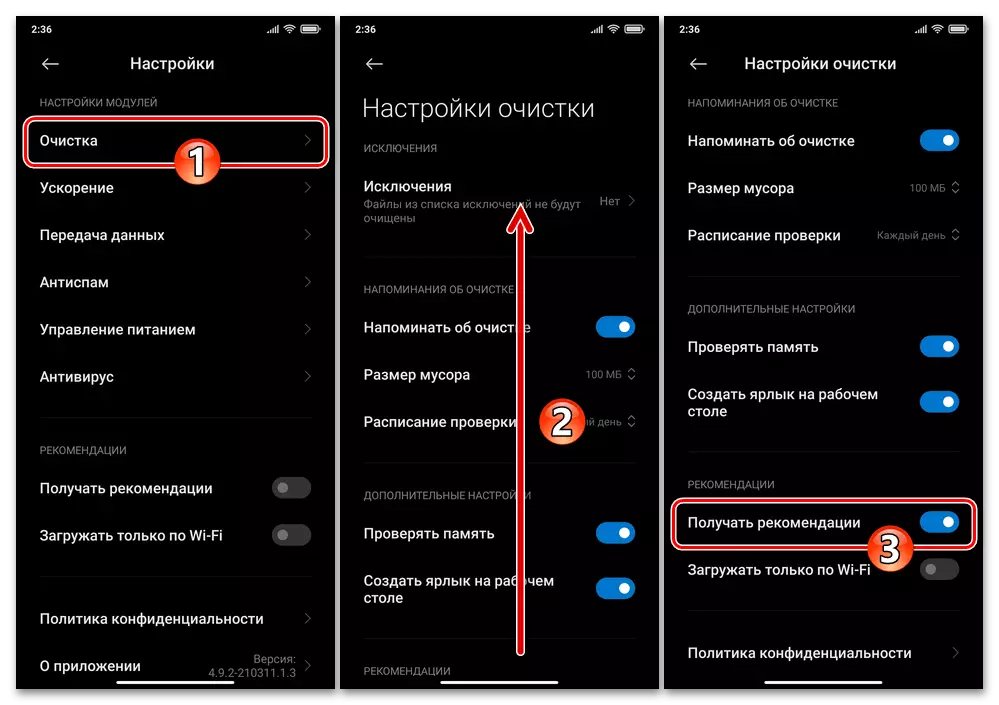
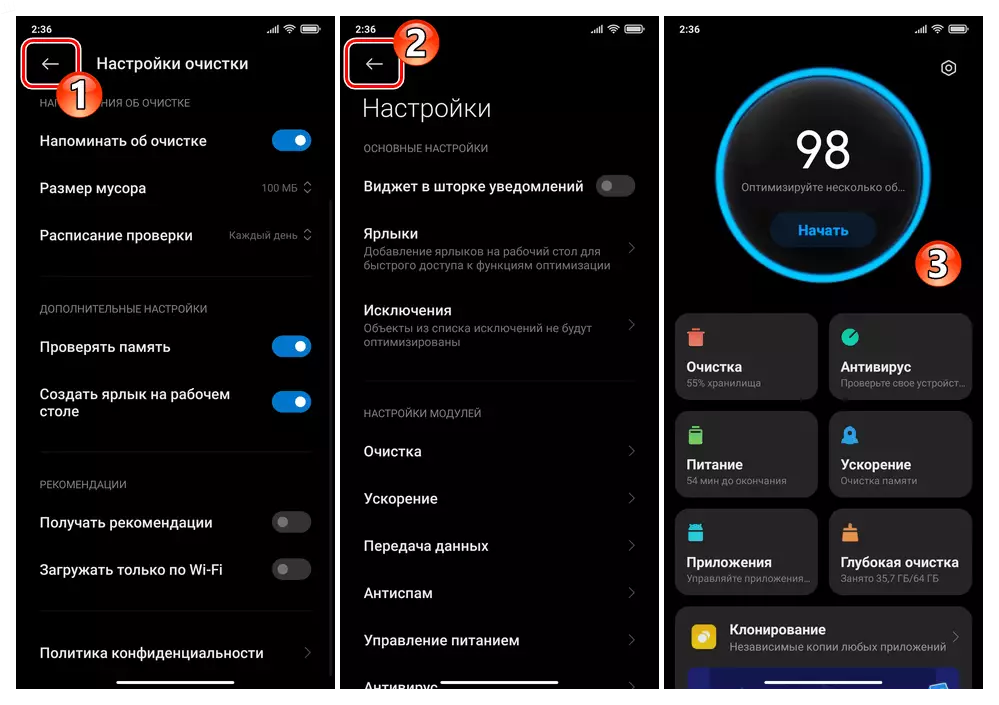
Option 5: navigateur MI
Le plus grand nombre de publicités Chaque utilisateur du smartphone Xiaomi reçoit, bien sûr, lors de la surveillance des ressources Internet et de l'utilisation d'applications Web. Toutefois, si les objectifs référés sont utilisés à des fins spécifiées, du fabricant des appareils et tout en même temps, le développeur du navigateur MIUI OS - Navigateur MI - De cette obsession, les annonceurs peuvent presque complètement se débarrasser de.
- Ouvrez le préréglage de navigateur Web MI sur l'appareil, cliquez sur l'icône extrême droite au bas de l'écran de la barre d'outils - «Profil». Touchez le bouton effectué sous la forme d'un bouton dans le coin supérieur droit de la zone affichée avec des options.
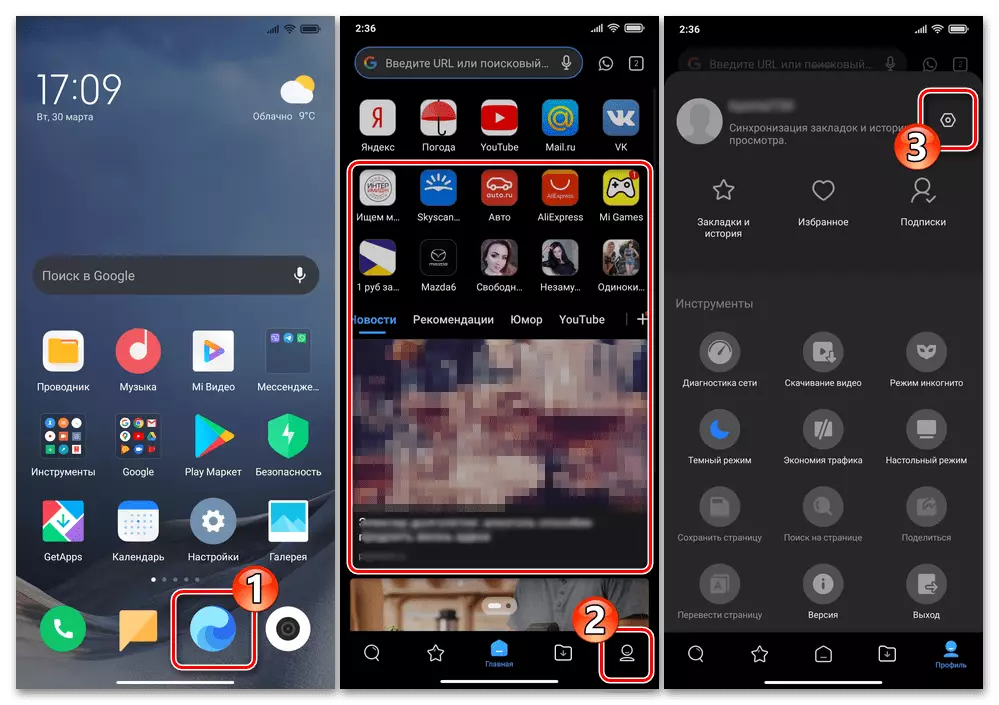
Une autre façon d'accéder à "Paramètres" par navigateur: passer à la section "Applications" dans les paramètres Miuai, cliquez sur "Applications système", puis appuyez sur le nom du navigateur Web de la liste qui s'ouvre.
- Dans la liste principale de la "configuration" du navigateur afin de nettoyer les recommandations par défaut de l'ouverture après le démarrage de la page Web "principale" Désactivez les fonctions "Ruban" et "Afficher les jeux" sur le volet de navigation. "
- Ensuite, faites défiler la liste des paramètres du navigateur dans le bloc "Autre", cliquez sur "Paramètres avancés".
- Dans la liste affichée, vous devez configurer trois options:
- Activez la «publicité de verrouillage» dans la catégorie du même nom. En option, vous incluez également les "notifications de verrouillage".
- Dans la liste des "paramètres de page", recherchez et activez les éléments "Désactiver les pop-ups" et, au contraire, la déconnexion "Afficher la publicité", c'est-à-dire déplacer les commutateurs sur les éléments appropriés aux positions appropriées.
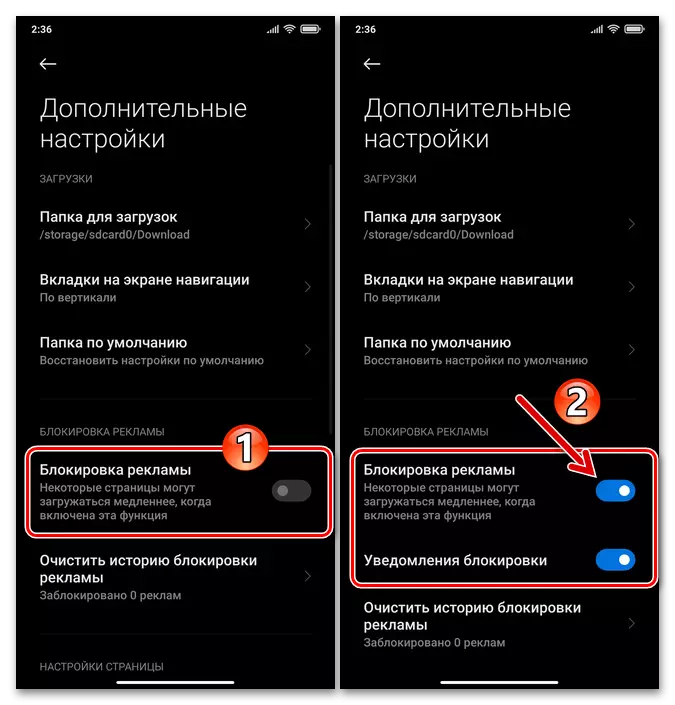
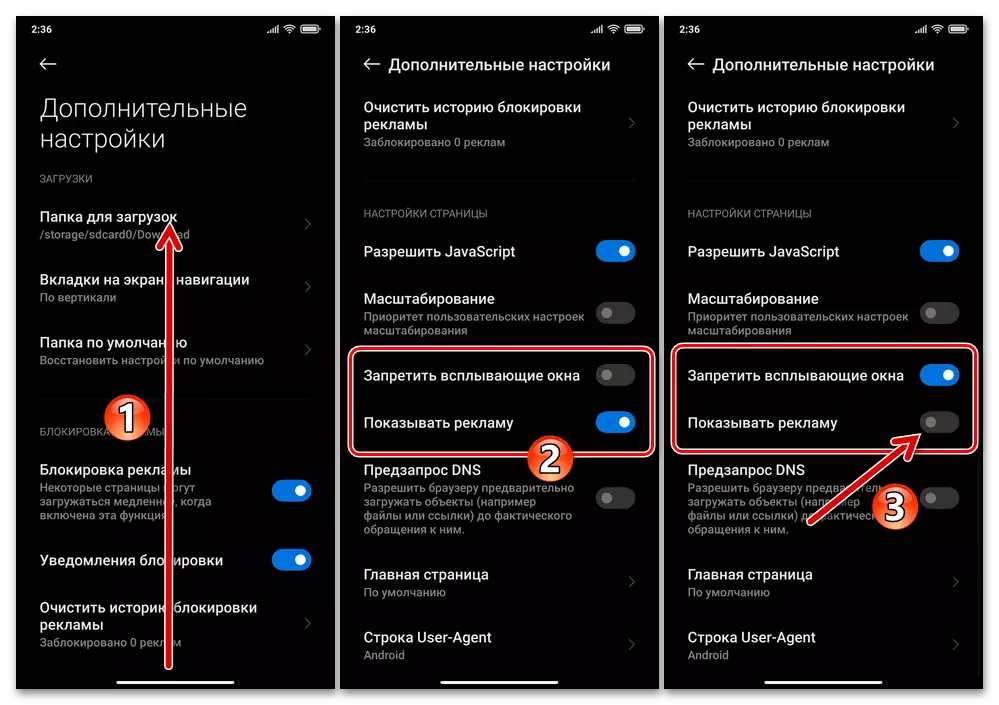
- Pour enregistrer les modifications saisies dans les paramètres MI, redémarrez l'application. Après cela, il est possible d'estimer l'efficacité des manipulations manufacturées - des blocs des «recommandations» parmi les informations affichées par le navigateur des ressources Web à partir de maintenant s'ils apparaissent, il est extrêmement rare.
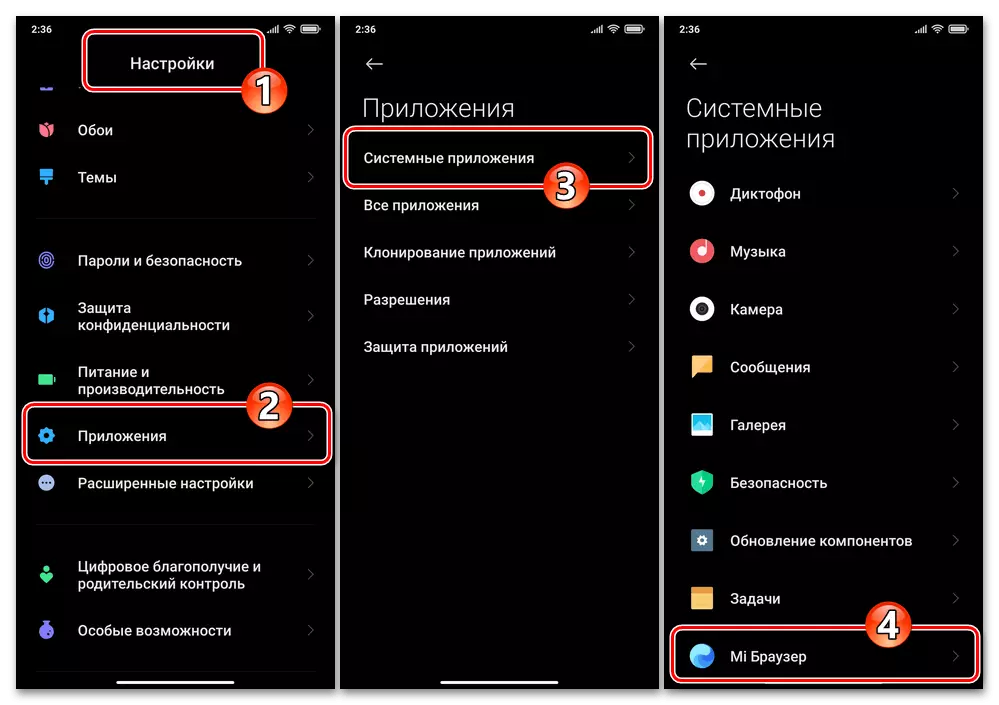
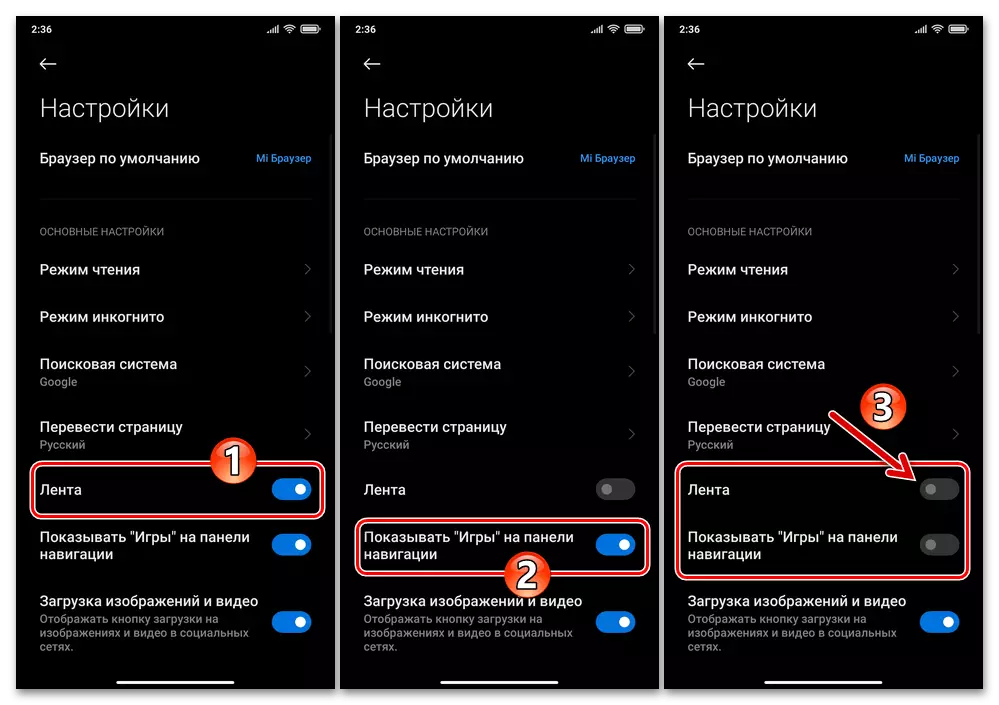
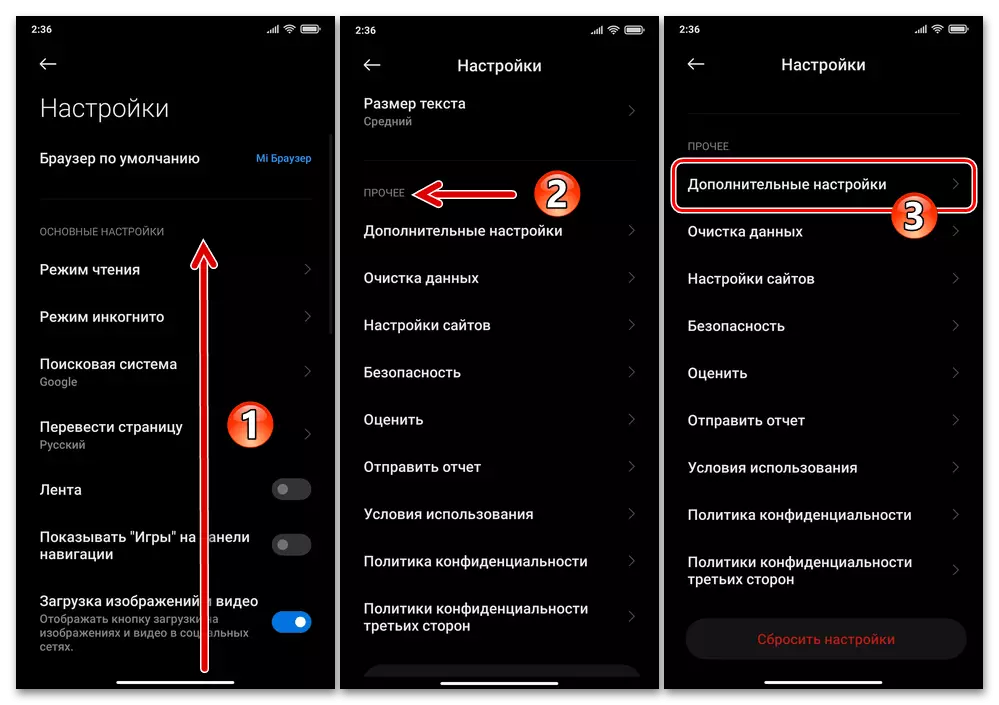
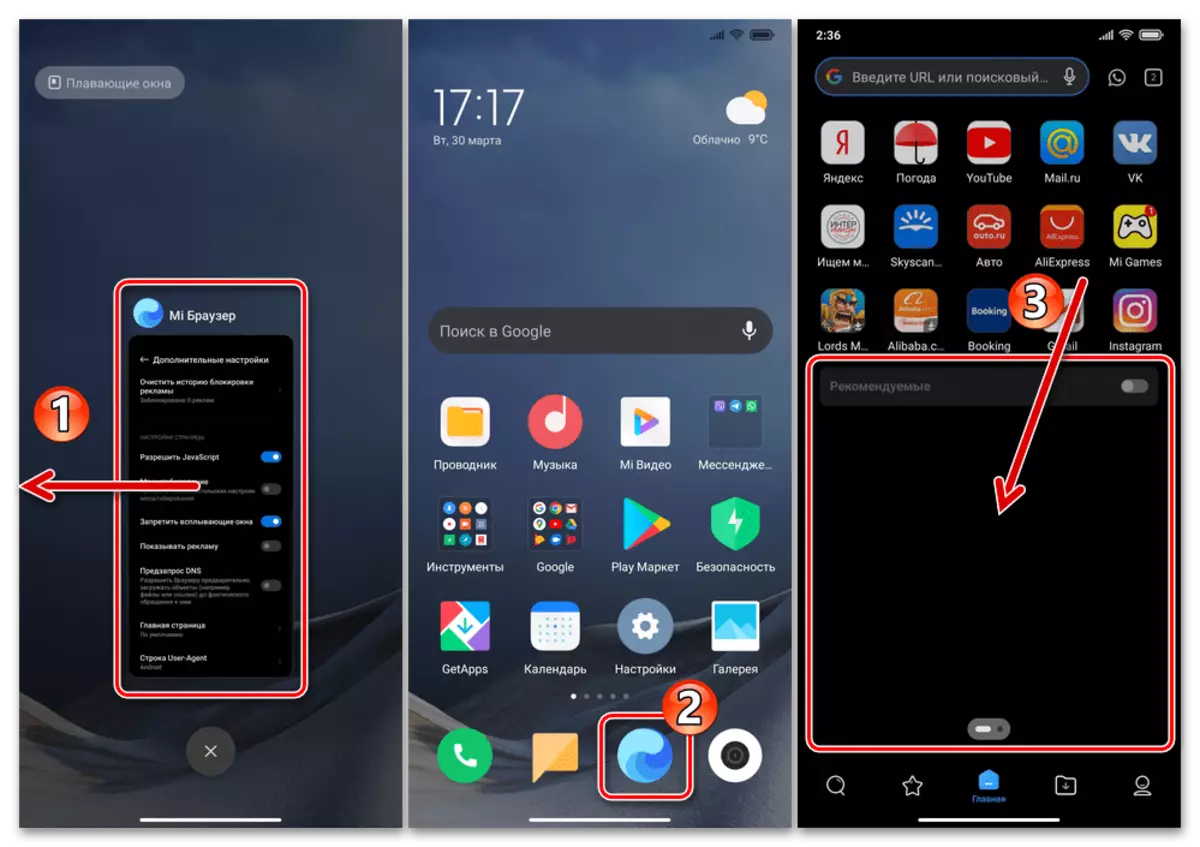
Option 6: Téléchargements
Le moyen le plus court pour déconnecter les recommandations est implémenté dans l'application Système de téléchargement, qui affiche tous les fichiers téléchargés et déjà chargés à partir du réseau.
- Allez à "Téléchargements" en ouvrant une étiquette des outils sur le bureau OS, appuyez sur trois de l'écran situé dans le coin supérieur droit avec la liste des téléchargements et déjà téléchargés sur le stockage de l'appareil.
- Dans le menu qui apparaît, appuyez sur "Paramètres". Ensuite, traduisez l'option "Recevoir des recommandations" activant l'option "OFF", confirmez, appuyez sur "OK" reçu du système de requête.
- Touchez "Retour" dans le coin supérieur gauche de l'écran "Paramètres" pour continuer le fonctionnement du module de téléchargement déjà sans publicité ni fermer.
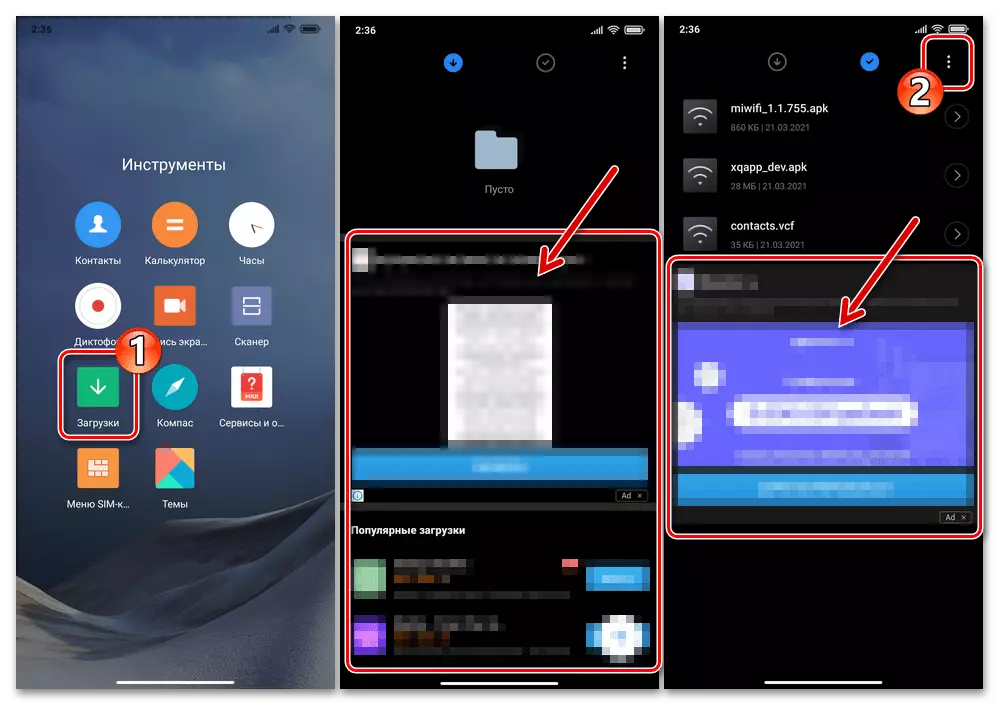
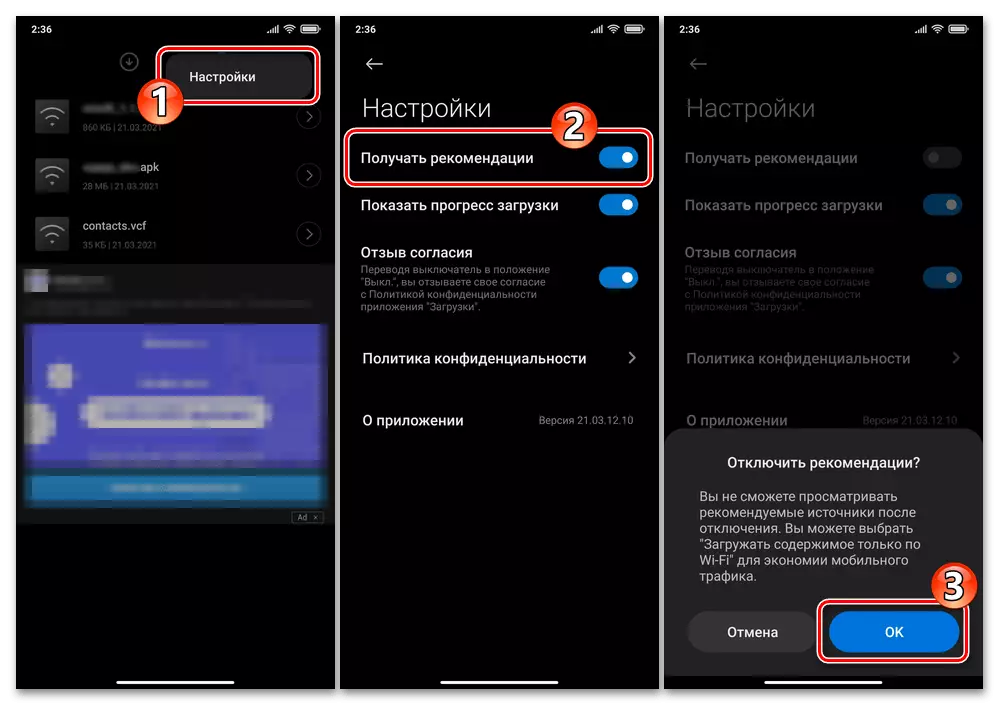
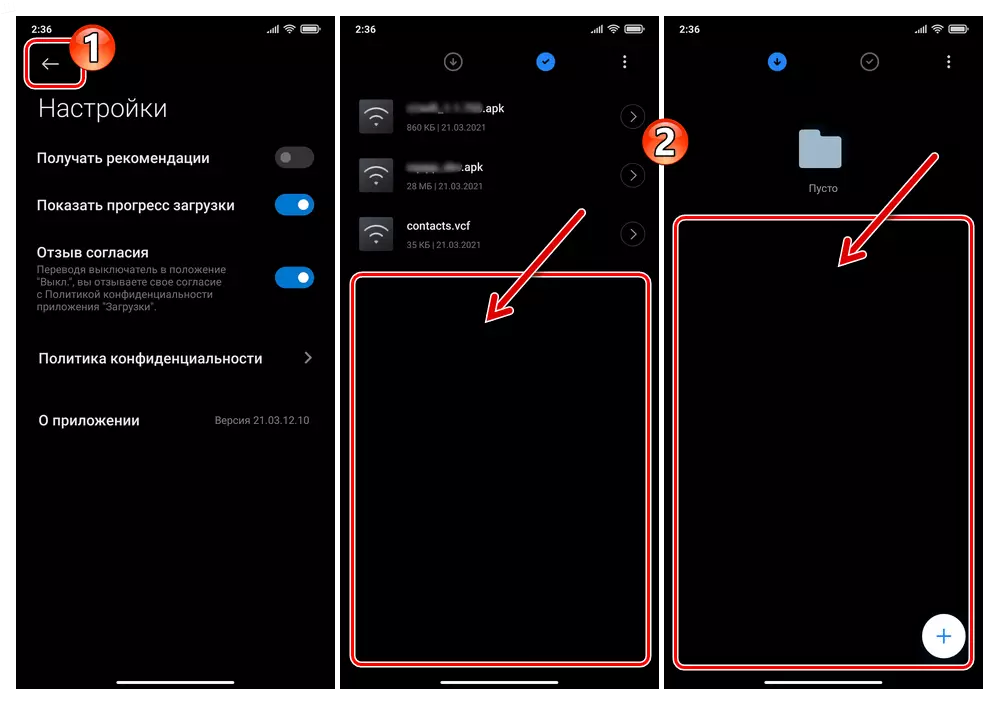
Option 7: Explorer
Les blocs de publicité sont également dans l'interface du gestionnaire de fichiers de signature à partir de Xiaomi, mais heureusement, cela ne peut pas être désactivé légèrement plus difficile que dans un autre logiciel préinstallé et des modules système MIUI.
- Exécutez l'explorateur MI, passez à ses "paramètres" à partir du robinet Tap sur trois coffres en haut de l'écran dans le menu de gauche.
- Ensuite, ouvrez la catégorie "Informations", désactivez l'option "Recevoir des recommandations" dans la liste qu'il apparaît à l'écran.
- Deux fois en tapotant "Retour", revenez à l'écran principal du conducteur - Les blocs de publicité ici et dans d'autres sections de l'application sont maintenant manquants.
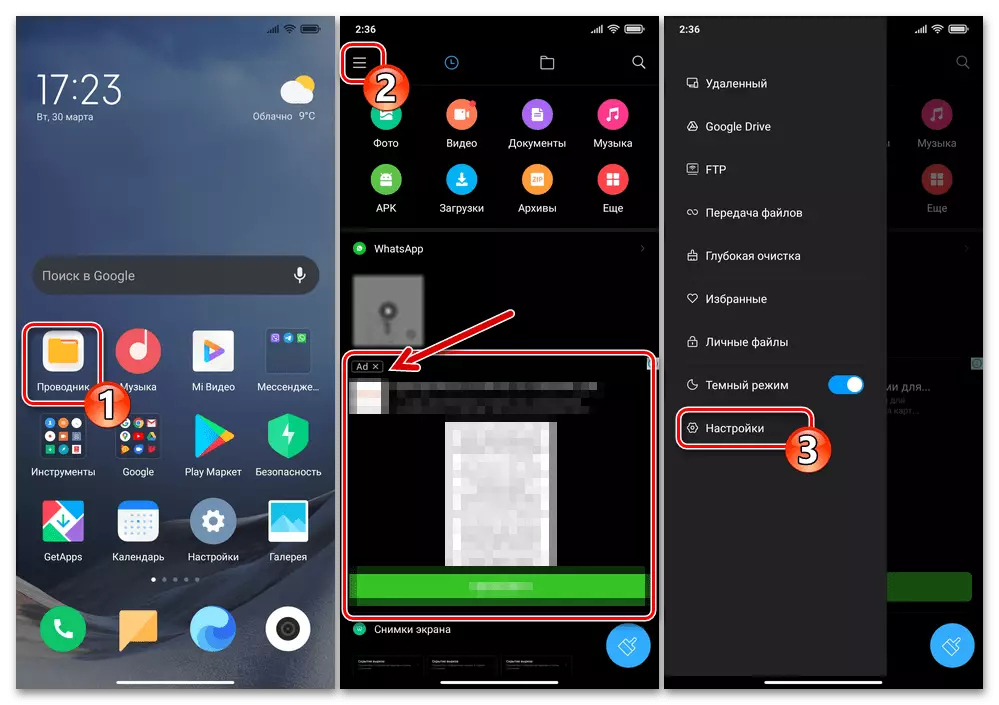
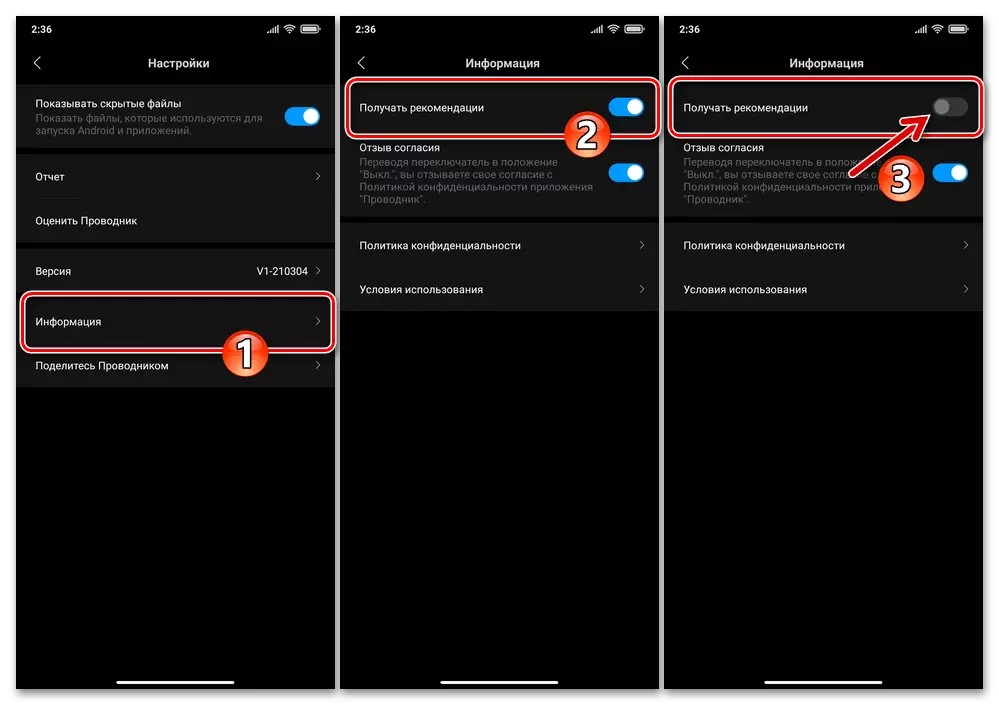
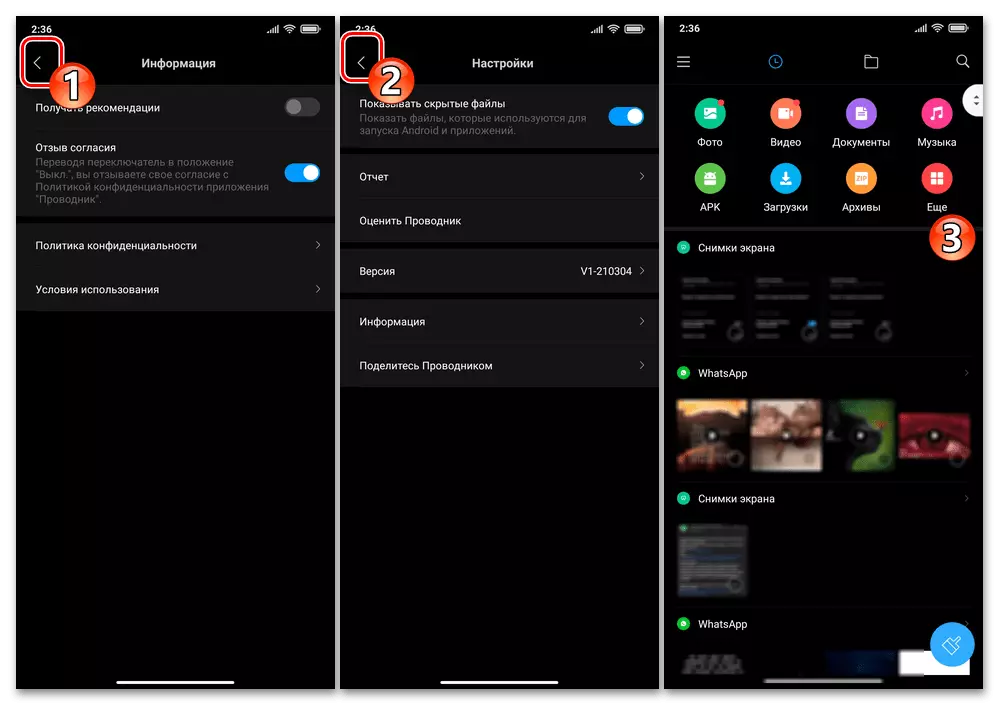
Option 8: Sujets
Intégré dans le moyen MIUI de convertir l'interface système - les "sujets" de l'application - vous font souvent penser à la possibilité de désactiver les recommandations, ce qui est toutefois parfaitement simple. Ceux qui changent souvent la conception du système d'exploitation de leur smartphone Xiaomi et ne veulent pas contempler la publicité en même temps, il est nécessaire de passer par une telle manière:
- Ouvrez les "sujets" en exécutant le raccourci d'application sur le bureau ou dans le menu Paramètres MIUI.
- Touchez l'extrême à droite au bas de la section de l'application icône "profil". Puis passez dans les moyens "Paramètres".
- Sur l'écran qui s'ouvre, désactivez les commutateurs proches des articles "Afficher la publicité" et "Recommandations personnelles". Fermez les paramètres de fonctionnement du module MiUI «Thèmes» - maintenant des blocs d'information lors de la déplacement de ses partitions dans le but de rechercher et de télécharger l'interface des composants du système d'exploitation n'apparaissent pas.
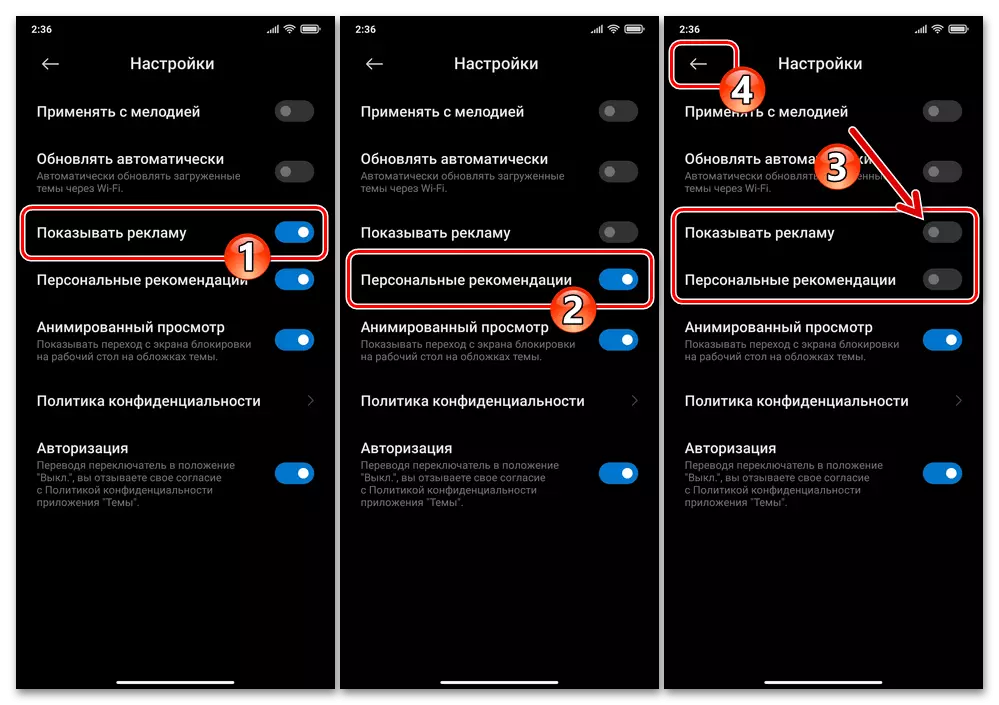
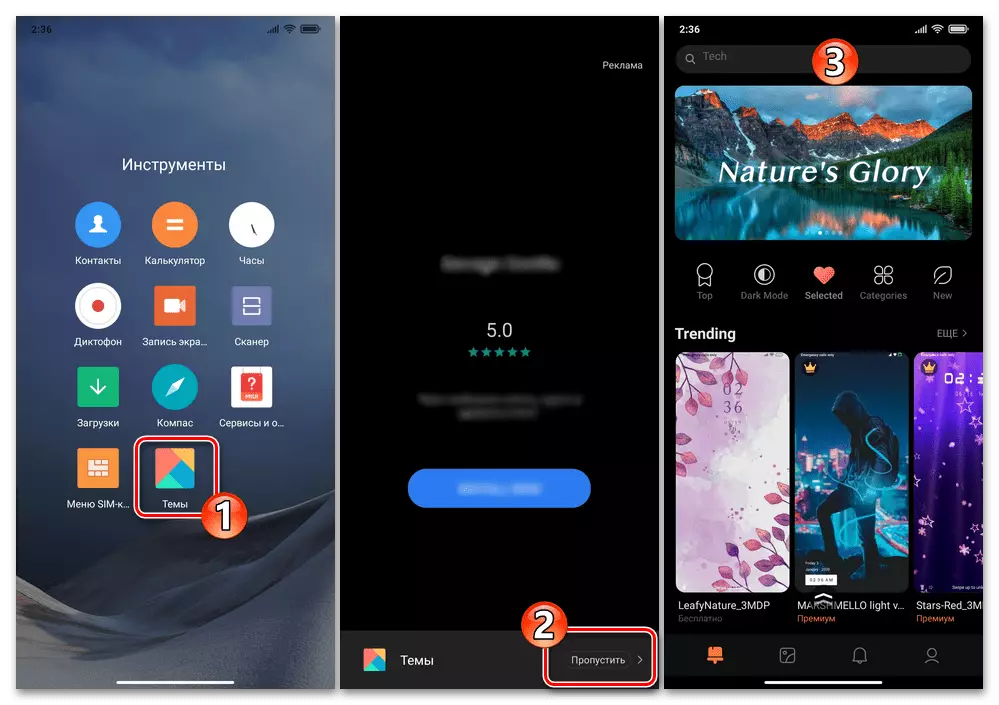
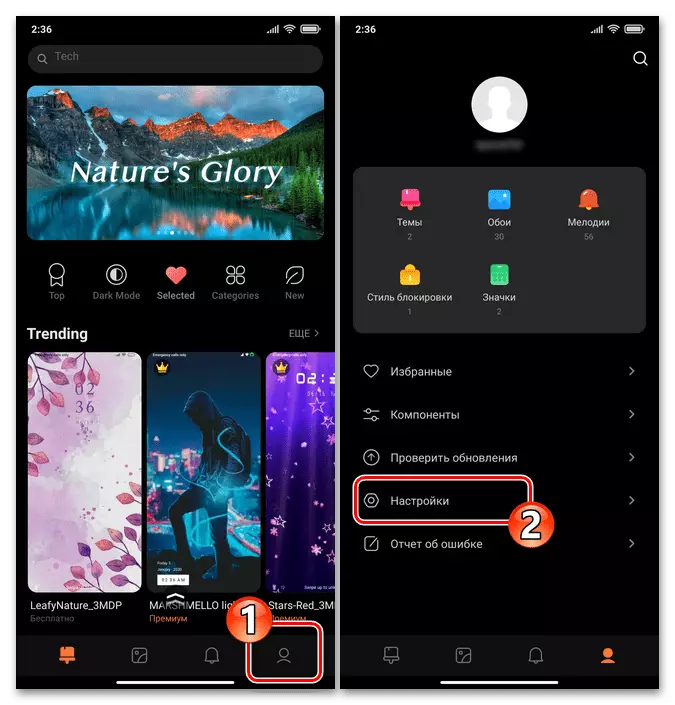
Option 9: MI MUSIQUE
Pour que l'écosystème généré Xiaomi généré, les recommandations sont apparues pendant les périodes d'utilisation de l'application exclusive de musique MI, comme dans les cas décrits ci-dessus, vous devez contacter les "paramètres logiciels".
- Exécutez le préréglage de musique sur le smartphone, cliquez sur la droite du champ de recherche en haut de l'icône "Paramètres", déplacez-vous dans "Paramètres" dans le menu ouvert.
- Ouvrez la section "Paramètres avancés", faites défiler la liste des options affichées, trouvez la catégorie "Paramètres avancés" et désactivez le commutateur "Afficher la publicité".
- Après cela, revenez à l'application - plus de blocs non sollicités avec des informations dans le lecteur de musique que vous ne vous dérangerez pas avec votre apparence soudaine.
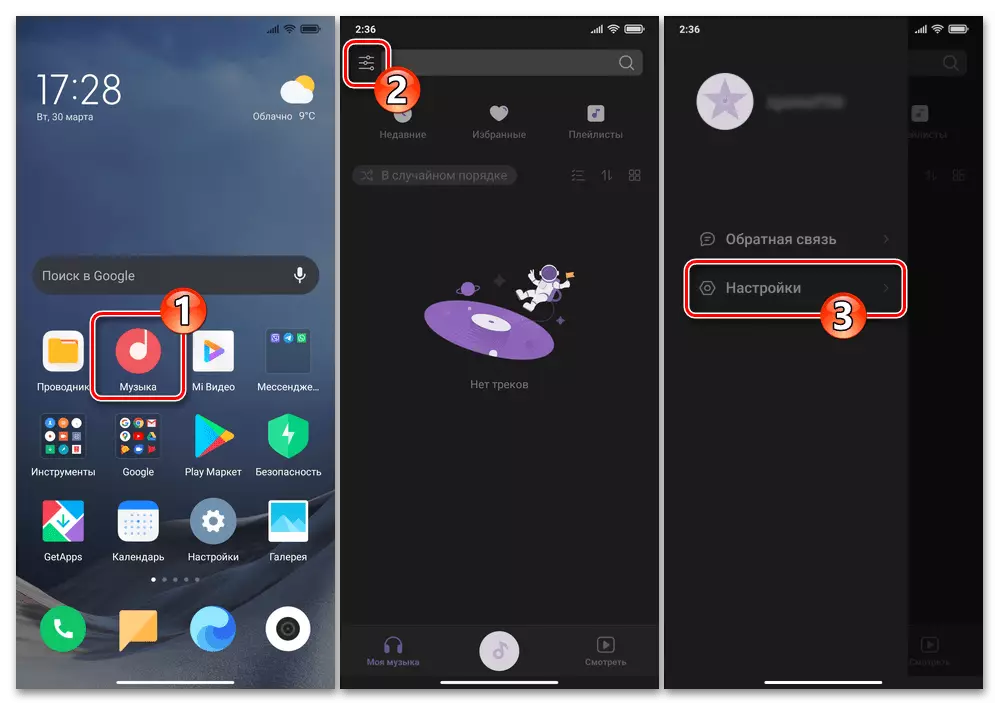
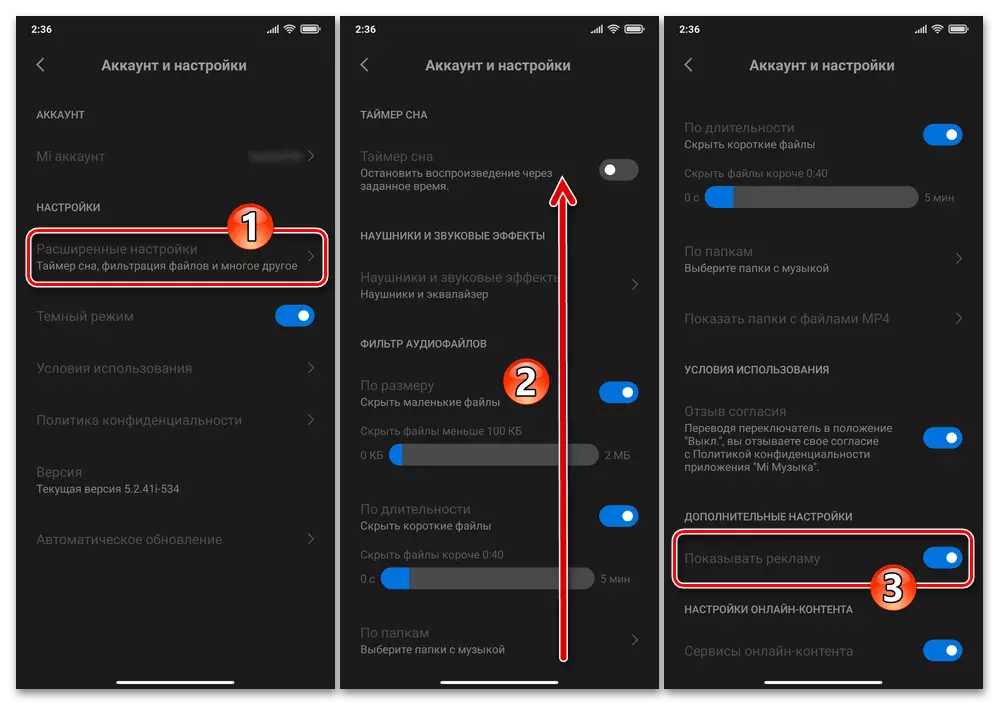
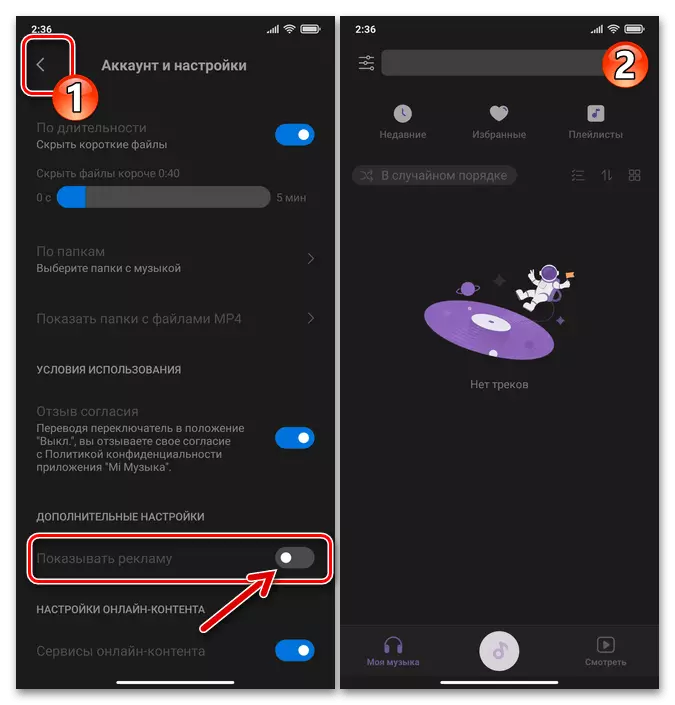
Option 10: MI Video
Dans un conçu pour visualiser les applications vidéo enregistrées localement et en ligne, une publicité est déconnectée comme suit:
- Ouvrez MI Video, cliquez sur "Profil" au bas des panneaux de partition de l'application, puis sur l'écran qui s'ouvre, appuyez sur "Paramètres".
- Dans la liste, qui apparaîtra devant vous, vous devez désactiver trois options: "Recommandations en ligne", "Recommandations personnelles", ainsi que "Recommandations de feu d'artifice".
- Après avoir exécuté le point d'instructions précédent, vous pouvez fermer l'écran de configuration et utiliser l'application configurée déjà sans qu'il soit nécessaire d'observer l'apparition des recommandations.
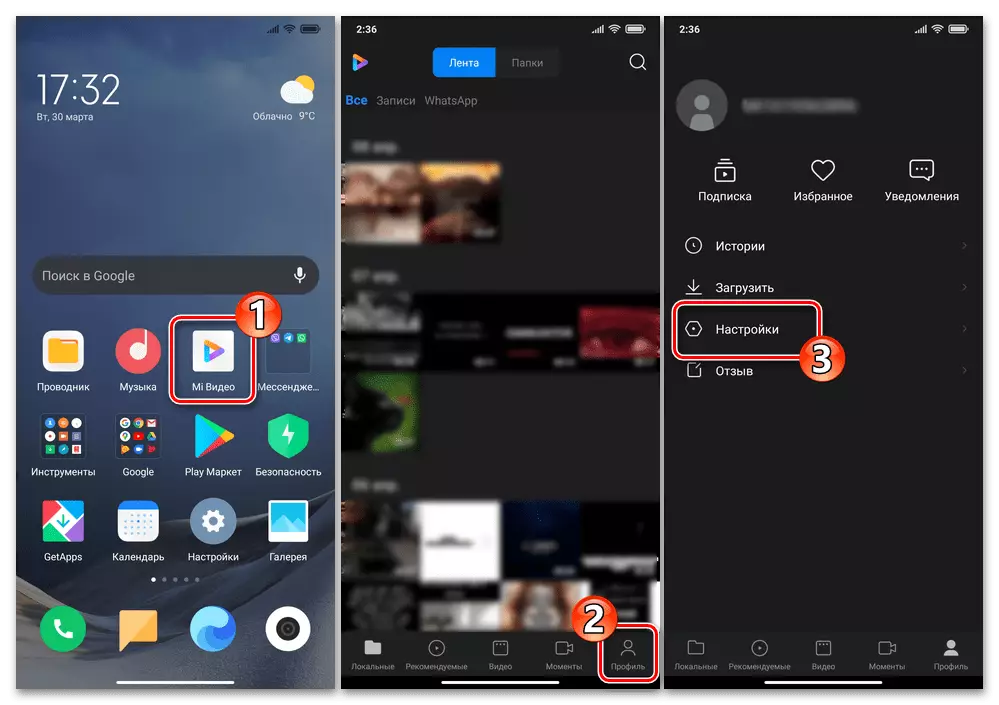
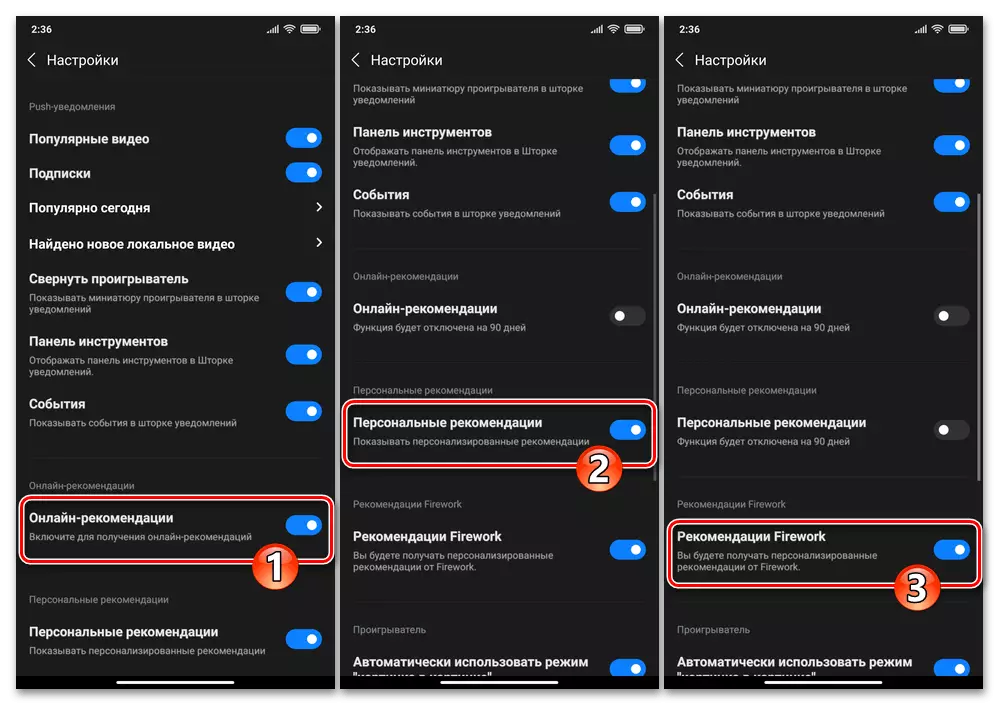
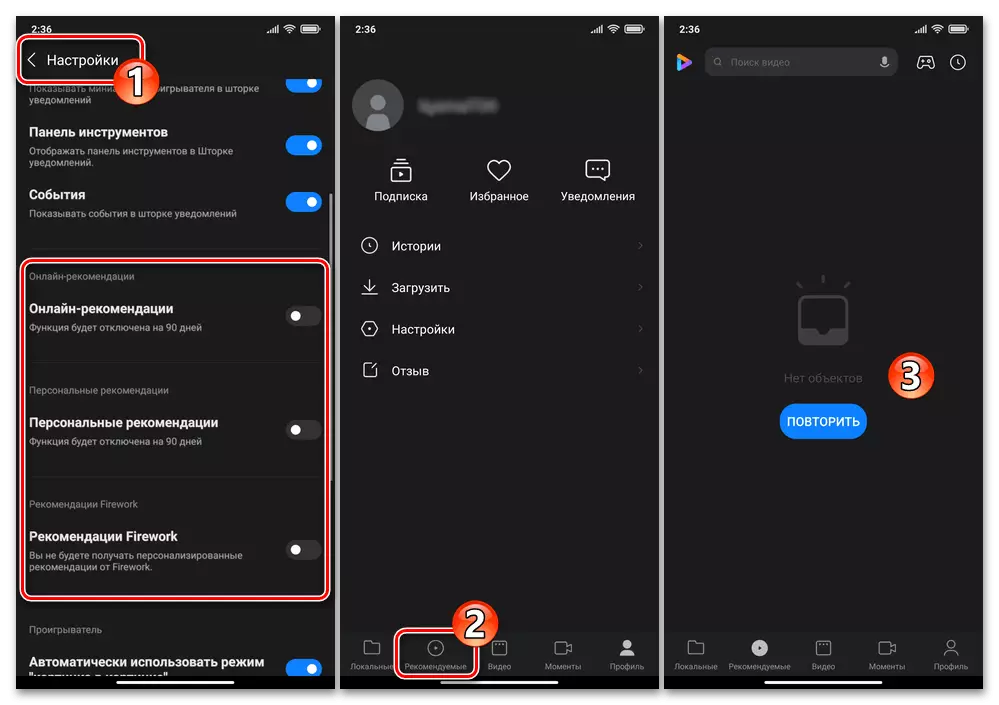
Option 11: Installeur logiciel
De nombreux utilisateurs MiUI ne font pas attention, mais par défaut, l'unité de publicité commémore la fin de l'installation sur le périphérique à partir du jeu Google du marché en fait chaque application. Pour désactiver les recommandations dans les situations spécifiées, procédez comme suit.
- Installation de tout logiciel Android à partir de Google Store, attendez que l'installation vérifie sa sécurité intégrée aux outils MIUI, mais ne fermez pas l'écran de montage de l'installateur, où la publicité est affichée, puis cliquez sur le bouton situé dans son coin supérieur droit et. le bouton de bouton de bouton.
- Dans la deuxième liste de la catégorie de paramètres, les «paramètres avancés» signifie désactiver l'option «Recevoir des recommandations».
- Fermez les "paramètres" du programme d'installation de l'application, enregistrant la "flèche de retour", après quoi les blocs qui apparaissent sur son écran avec des informations ne vous dérangeront plus.
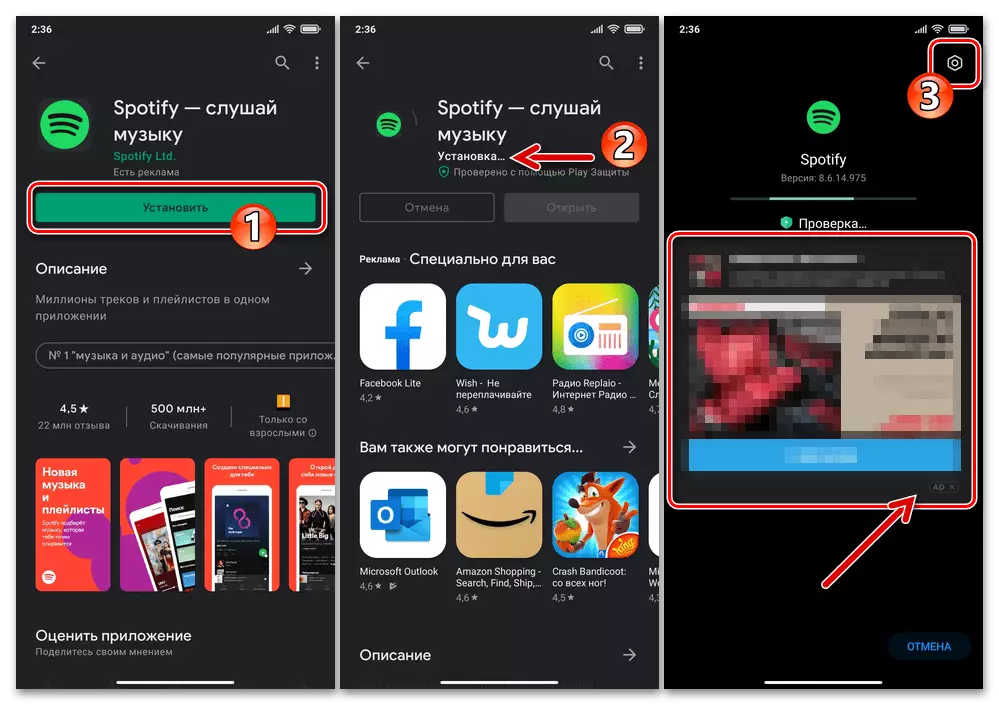
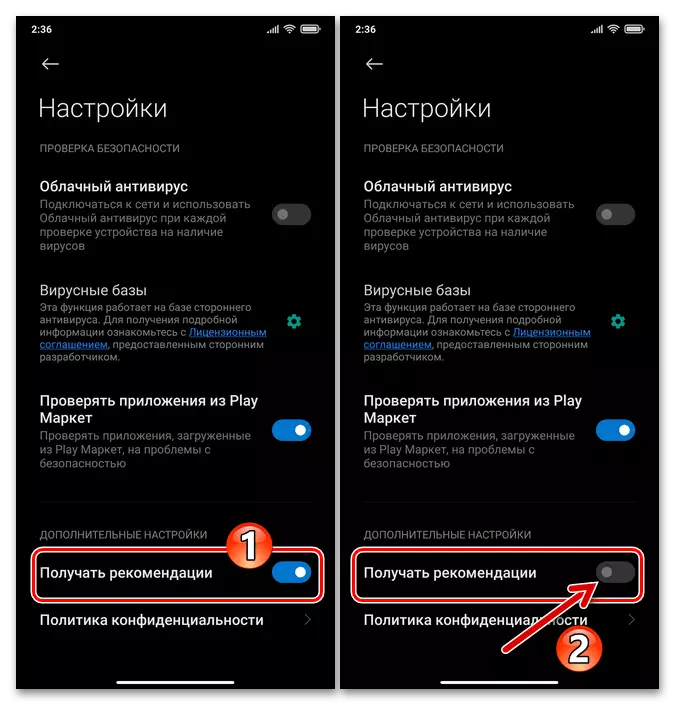
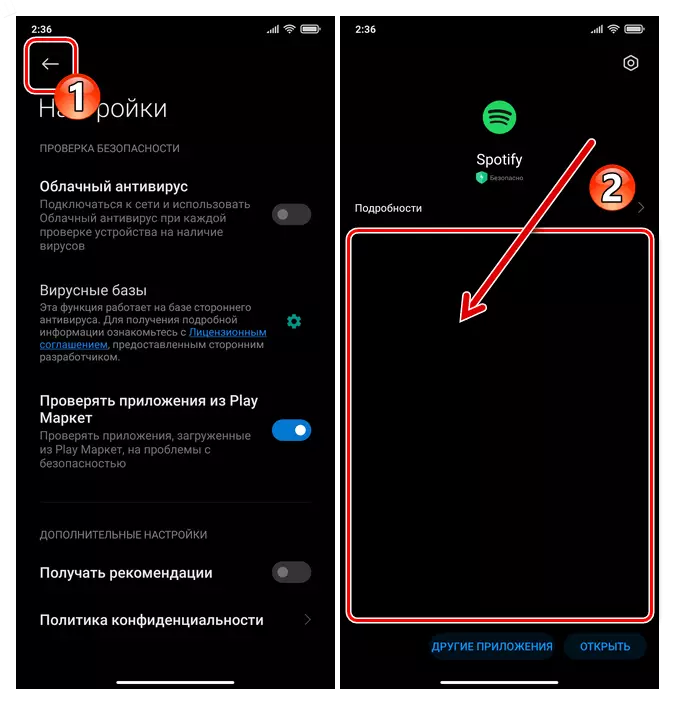
Option 12: écran de verrouillage
Un autre endroit où vous pouvez rencontrer les recommandations générées par les composants publicitaires MiUI (comme référence aux matériaux publiés sur les ressources d'annonceurs) est l'écran de verrouillage de l'appareil, cependant, uniquement s'il est utilisé (activé) l'application système "Carrousel d'écran" .
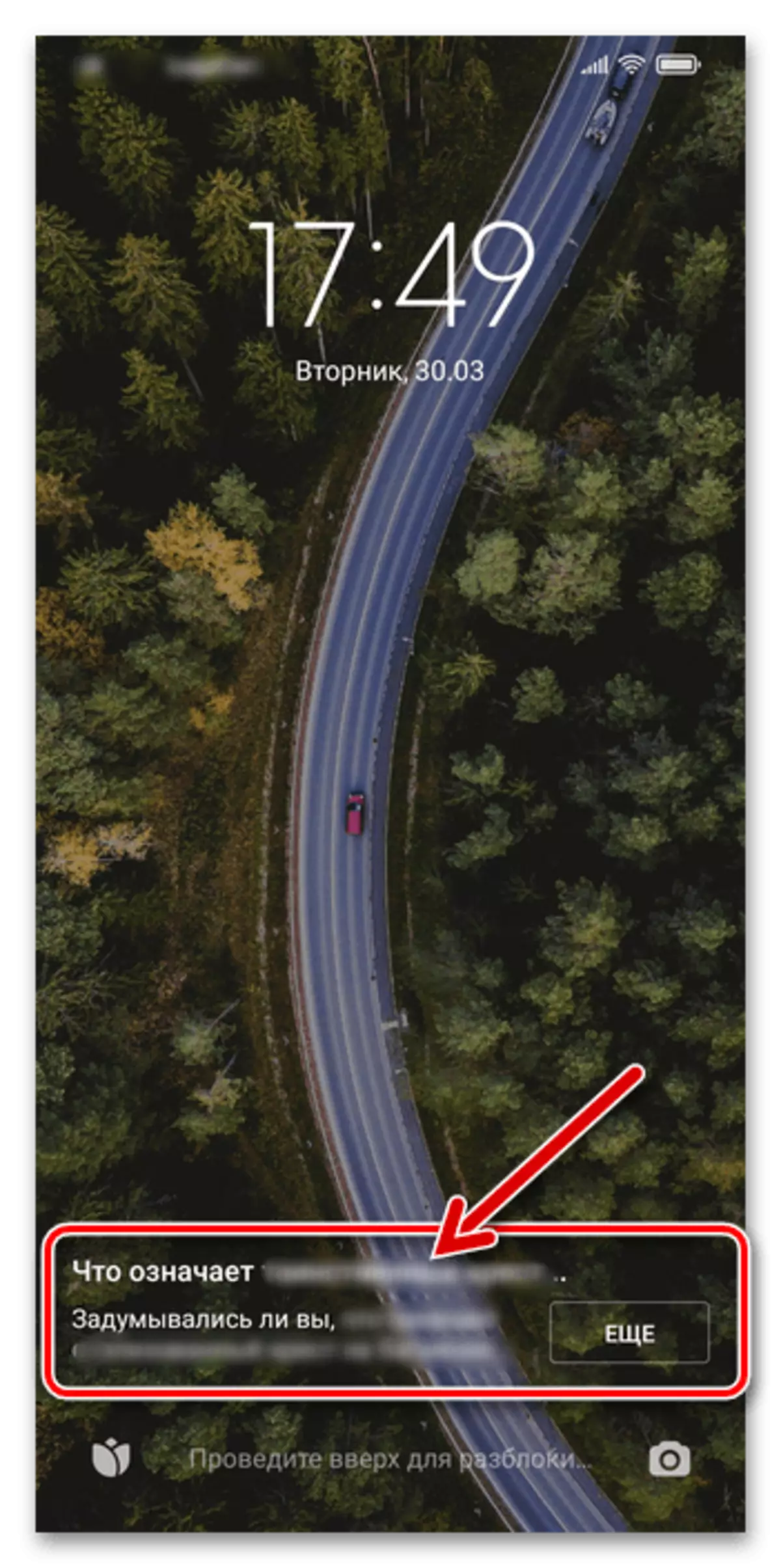
Malheureusement, désactiver l'affichage des suggestions pour lire ceci ou cet article séparément, laissant la fonction pour modifier automatiquement les images sur l'écran verrouillé, il n'y a aucune possibilité, voici le seul moyen de désactiver la transition proposée sur les liens la module complètement.
En savoir plus: Comment désactiver le "carrousel de papier peint" sur le smartphone Xiaomi
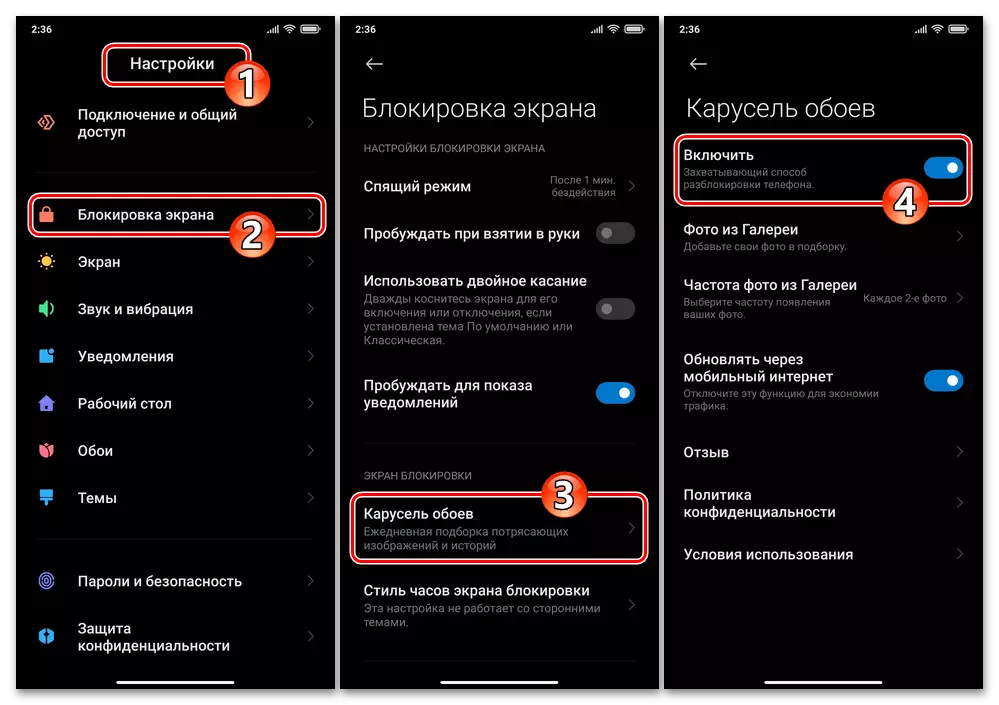
Facultatif: Services de publicité
Pour optimiser la tâche de minimiser la démonstration de blocs publicitaires disponibles dans MiUI, le smartphone Xiaomi ne doit pas seulement effectuer toutes les recommandations énumérées ci-dessus, mais également en outre, arrêtez également le fonctionnement de certains composants du système d'exploitation. Les instructions suivantes à la suite de son exécution ne feront pas désactiver la publicité dans aucune demande spécifique, mais (en théorie) empêcheront la collecte de données personnelles utilisée pour diffuser à votre adresse des propositions personnalisées.
- Ouvrez les "paramètres" du système d'exploitation, passez à la section "Mots de passe et sécurité".
- Trouvez la fonction "Accès à des informations personnelles" sur l'écran affiché, cliquez sur son nom.
- Dans la liste accessible des services avec accès à vos informations personnelles, trouvez l'élément "MSA" et cliquez sur le commutateur qui leur est occupé. Attendez 10 secondes, puis cliquez sur le bouton "RESEA" sous l'écran du système à l'écran.
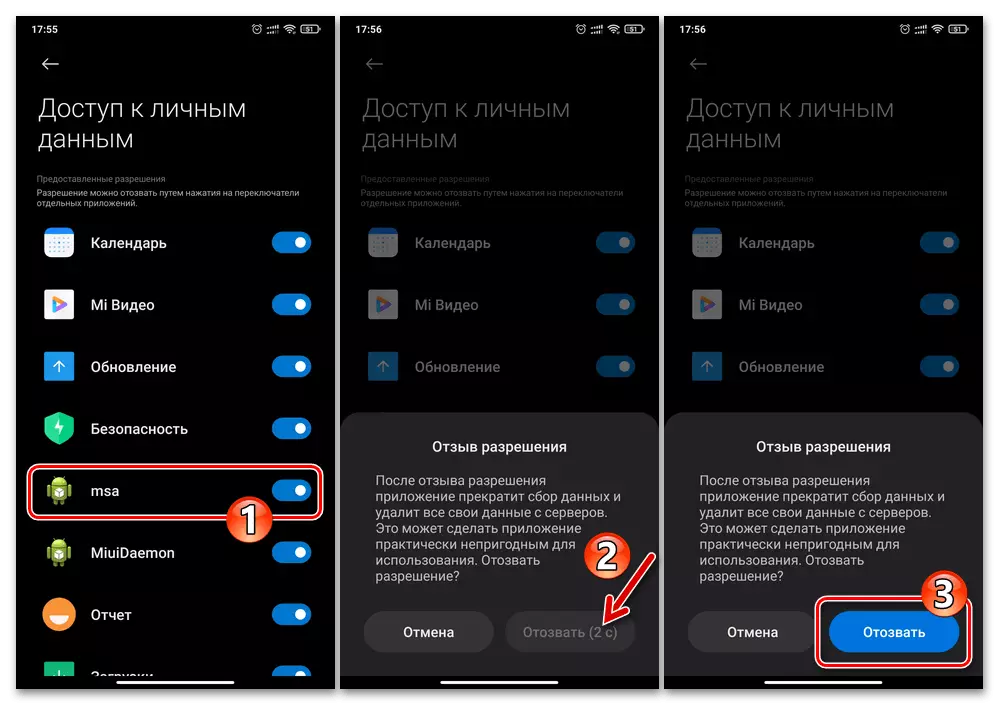
- En cliquant sur la touche fléchée située dans le coin supérieur gauche de l'écran, revenez à la section "Paramètres" de MiUI "Mots de passe et de sécurité", passez-les à la catégorie des paramètres de système d'exploitation "Confidentialité".
- Sélectionnez la liste d'options affichée, sélectionnez «Services de publicité» dans le bloc «Programme d'amélioration de la qualité». Mettez le basculement «publicitaire personnalisé» sur «OFF».
- Après avoir effectué les manipulations ci-dessus, vous pouvez quitter les "paramètres" du système d'exploitation. Entre autres choses, à ce stade, il est fortement recommandé de redémarrer le périphérique mobile.